Použití aktualizací šablony
Počáteční azd proces zřizování a nasazení je skvělý způsob, jak začít s vaší aplikací v Azure. Po spuštění prostředí ale budete chtít začít provádět změny kódu aplikace nebo prostředí Azure.
Po provedení změn azd šablony si můžete vybrat z několika různých pracovních postupů, ze které můžete aktualizovat prostředí Azure. Vždy můžete spustit azd up znovu a aktualizovat prostředí bez ohledu na to, jestli jste změnili kód aplikace nebo soubory infrastruktury.
azd up dokončí balíček, zřiďte a nasadí kroky při každém spuštění, takže je to jednoduchý způsob, jak zajistit, aby se všechny vaše změny vysílaly do Azure.
azd Nabízí ale také podrobnější příkazy, které se mapují na konkrétní fáze pracovního postupu vývojáře. Tyto příkazy také můžou ušetřit čas vynecháním nepotřebných kontrol nebo kroků, které jste věděli, že se nezměnily.
azd deploy– Tento příkaz balíčky a znovu nasadí zdrojový kód aplikace do Azure. Nespustí ale žádnou infrastrukturu jako soubory kódu, které použijí změny vašich prostředků Azure.azd provision– Tento příkaz vytvoří nebo aktualizuje prostředky Azure na základě změn infrastruktury jako souborů kódu. Pokud ho například přidáte do souborů Bicep nebo Terraform,azd provisionvytvoří se v Azure nový účet úložiště. Tento příkaz ale nebalí zdrojový kód aplikace ani ho znovu nasadí.
Aktualizace kódu aplikace
Váš tým vytváří aplikaci pro správu lístků, ne aplikaci todo, takže chcete odpovídajícím způsobem změnit text záhlaví. Provedením následujících kroků aktualizujte kód aplikace a znovu nasaďte změny pomocí azd:
header.tsxVyhledejte soubor vsrc/web/src/layoutadresáři šablony. Pokud používáte Visual Studio Code, můžete soubor vyhledat přímo pomocíctrl + pzástupceheader.tsx.Změňte zobrazovaný text záhlaví kolem řádku 42 z
TododoTicket Managera uložte provedené změny.<Stack horizontal styles={logoStyles}> <FontIcon aria-label="Check" iconName="SkypeCircleCheck" className={logoIconClass} /> <Text variant="xLarge">Ticket Manager</Text> </Stack>V okně příkazového řádku nastaveném na kořen adresáře spusťte
azd deploypříkaz. Chvíli počkejte, nežazdkód znovu nasadíte.azd deployAž se příkaz dokončí, znovu se k aplikaci připojíte v prohlížeči. Text v levém horním rohu záhlaví by teď měl číst Správce lístků.
Aktualizace prostředků Azure
Váš tým plánuje přidat uživatelům možnost nahrávat soubory pomocí lístku, jako jsou obrázky nebo snímky obrazovky s problémem, na který narazí, nebo jiné dokumenty služby. Do svého prostředí chcete přidat účet Azure Storage, který bude tyto soubory obsahovat. Také chcete zajistit, aby byl účet úložiště zahrnutý během počátečního nastavení při zřízení této šablony pro budoucí prostředí. Tyto požadavky můžete splnit úpravou infrastruktury jako souborů kódu pro vaši šablonu pomocí následujícího postupu:
infraVe složce v kořenovém adresáři šablony otevřetemain.bicepsoubor.Šablona už obsahuje opakovaně použitelný modul Bicep pro vytváření účtů úložiště, takže ho můžete použít k přidání vlastního účtu. Do dolní části
main.bicepsouboru vložte následující fragment kódu kolem řádku 180 nad místem, kde jsou definovány výstupní proměnné:module storage './core/storage/storage-account.bicep' = { name: 'storage' scope: rg params: { name: '${abbrs.storageStorageAccounts}${resourceToken}' location: location tags: tags } }Uložte změny a spusťte
azd provisionpříkaz.azd provisionpoužije infrastrukturu jako soubory kódu v šabloně k aktualizaci prostředí Azure, ale nebude znovu nasadět žádný zdrojový kód vaší aplikace.azd provisionPo dokončení příkazu postupujte podle adresy URL, která konzola vytiskne, a spusťte web Azure Portal v prohlížeči. Měla by se zobrazit skupina prostředků, která obsahuje všechny původně zřízené prostředky, včetně nového účtu úložiště.
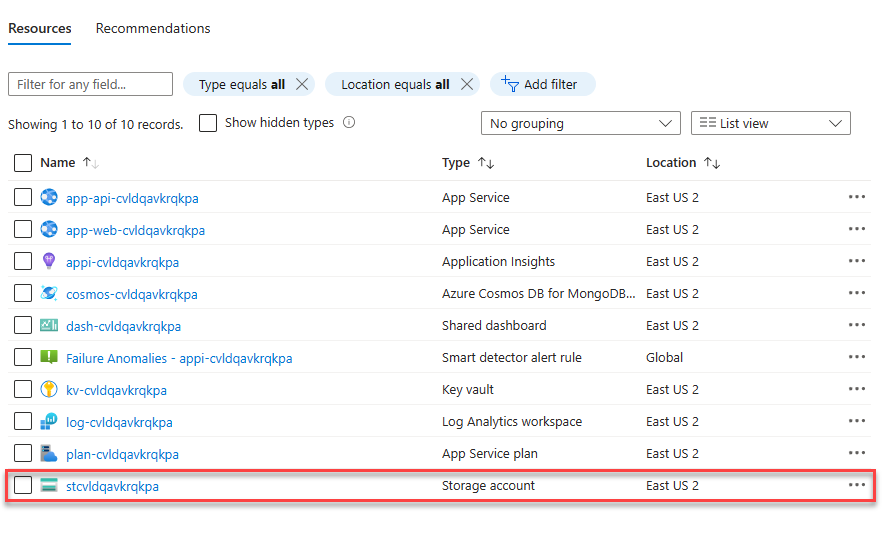
Poznámka:
Při práci s azd, mějte na paměti, že infrastruktura jako soubory kódu jsou idempotentní, což znamená, kolikrát je spustíte, požadovaný koncový stav zůstane konzistentní. Bicep nebo Terraform použijí změny v Azure tak, aby vaše prostředí odpovídalo stavu souborů infrastruktury, ale změny se nepoužijí u prostředků, které už odpovídají požadovanému stavu.